- Հեղինակ Jason Gerald [email protected].
- Public 2024-01-15 08:17.
- Վերջին փոփոխված 2025-01-23 12:20.
WikiHow- ի այս հոդվածը կսովորեցնի ձեզ, թե ինչպես ավելացնել փամփուշտներ տեքստին Adobe Photoshop- ում:
Քայլ
Մեթոդ 1 2 -ից. Մուտքագրման կետեր
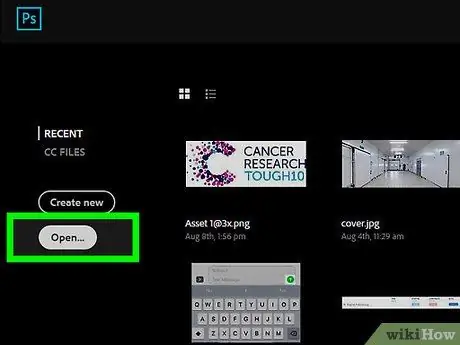
Քայլ 1. Բացեք Photoshop ֆայլը:
Կտտացրեք կապույտ պատկերակին, որն ասում է Հ. Գ, ապա կտտացրեք Ֆայլ ցանկի բարում և Բաց…. Դրանից հետո ընտրեք այն ֆայլը, որը ցանկանում եք բացել և կտտացրեք Բացել.
Նոր փաստաթուղթ բացելու համար կտտացրեք Նոր… բացվող ընտրացանկում Ֆայլ.
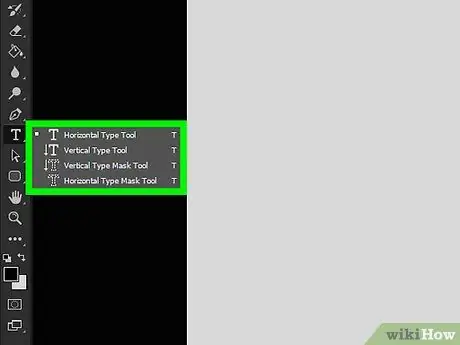
Քայլ 2. Ակտիվացրեք մուտքագրման գործիքը (Type Tool):
Դա անելու համար կտտացրեք տառերով պատկերակը Տ էկրանի ձախ կողմում գտնվող Գործիքներ ցանկում:
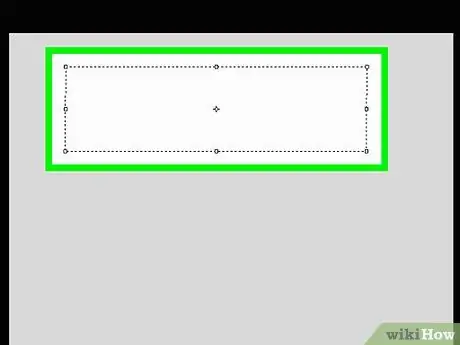
Քայլ 3. Կտտացրեք տեքստային տուփի ներսում:
Կտտացրեք այնտեղ, որտեղ ցանկանում եք, որ փամփուշտը տեղադրվի:
Եթե դեռ չեք ստեղծել տեքստային տուփ, պահեք և քաշեք Type Tool- ը ՝ տուփ ստեղծելու համար, որպեսզի լրացնեք փամփուշտները: Դրանից հետո կտտացրեք տեքստային տուփին, որտեղ ցանկանում եք, որ փամփուշտը ավելացվի:
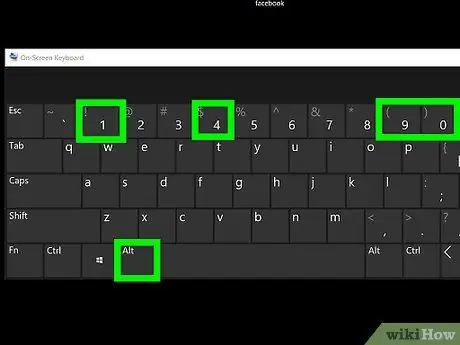
Քայլ 4. Մուտքագրեք փամփուշտ (փամփուշտ):
- Windows- ում սեղմեք Alt+0+1+4+9 ստեղնը:
- Mac- ում սեղմեք Option+8:
- Կարող եք նաև պատճենել և տեղադրել այս կետերը ՝ •
Մեթոդ 2 -ից 2 -ը. Օգտագործելով Wingdings
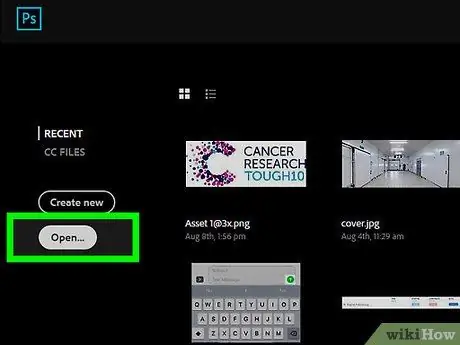
Քայլ 1. Բացեք Photoshop ֆայլը:
Կտտացրեք կապույտ հավելվածին, որն ասում է Հ. Գ երկու անգամ, այնուհետև կտտացրեք Ֆայլ ցանկի բարում և Բաց…. Դրանից հետո ընտրեք այն ֆայլը, որը ցանկանում եք բացել և կտտացրեք Բացել.
Նոր փաստաթուղթ բացելու համար կտտացրեք Նոր… բացվող ընտրացանկում Ֆայլ.
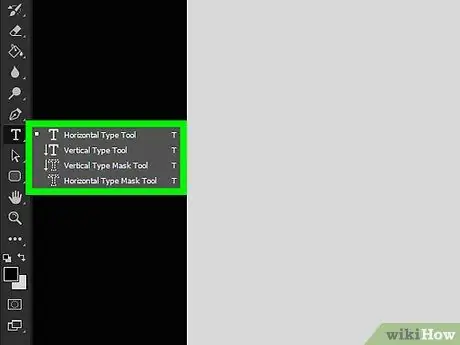
Քայլ 2. Ակտիվացրեք Type Tool- ը:
Կտտացրեք տառերով պատկերակը Տ էկրանի ձախ կողմում գտնվող Գործիքների ցանկում:
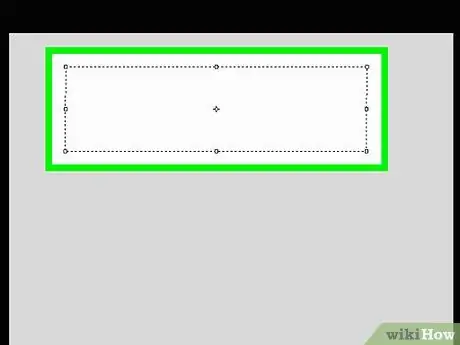
Քայլ 3. Կտտացրեք այնտեղ, որտեղ ցանկանում եք, որ փամփուշտը տեղադրվի:
Եթե դեռ չեք ստեղծել տեքստային տուփ, պահեք և քաշեք Type Tool- ը ՝ տուփ ստեղծելու համար, որպեսզի լրացնեք փամփուշտները: Դրանից հետո կտտացրեք տեքստային տուփին, որտեղ ցանկանում եք, որ փամփուշտը ավելացվի:
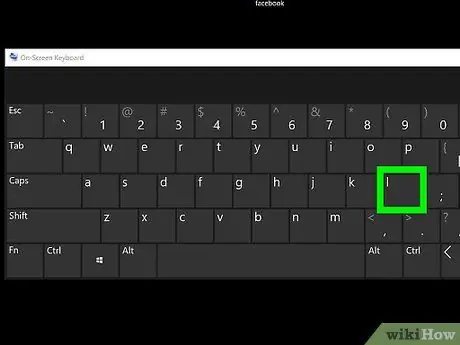
Քայլ 4. Սեղմեք L ստեղնը:
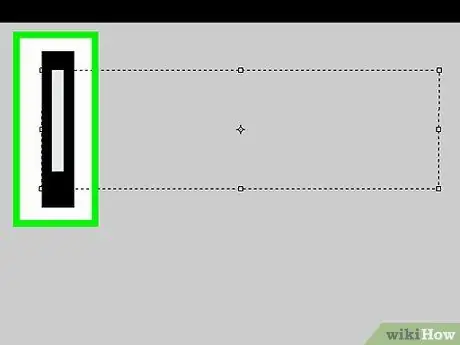
Քայլ 5. Նշեք ձեր մուտքագրած «l» տառը:
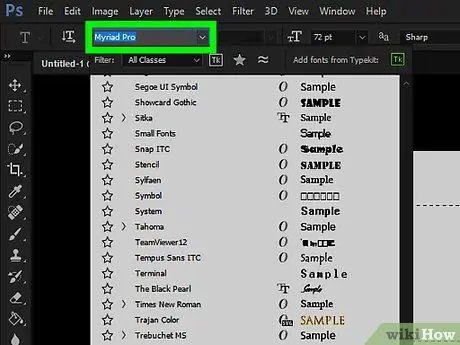
Քայլ 6. Կրկնակի սեղմեք տառատեսակի անունը Photoshop- ի վերին ձախ անկյունում:
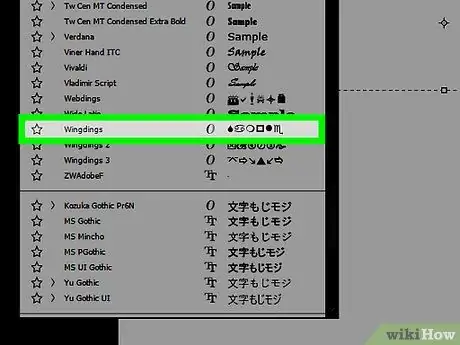
Քայլ 7. Մուտքագրեք թևեր և սեղմեք Enter ստեղնը:
«L» տառը կվերածվի կետի:






